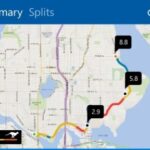¿Tienes una conexión de Internet relativamente lenta o simplemente desconoces de este dato? De hoy en adelante, podrías estar despejando cualquiera de estas dos dudas si utilizas el nuevo servicio que ha entregado recientemente NetFlix.
A pesar de que hoy en día existen una gran cantidad de servicios que te entregan resultados sobre la velocidad de Internet que estas usando en ese momento, pero lastimosamente muchos de ellos no son tan fiables como lo pudiésemos desear. A pesar de que la interfaz de todos estos servicios es muy fácil y sencilla de manejar (se requiere únicamente tocar un botón), pero lo realmente molesto se encuentran la gran cantidad de datos informativos publicados por doquier. Es allí en donde radica la diferencia del nuevo servicio lanzado por NetFlix, pues además de contar con una interfaz parcialmente limpia, aquí no existirán ningún tipo de adornos, animaciones, publicidad o cualquier otro elemento que pueda ralentizar la medición.
[quote]Recuerda: Medidor de velocidad Internet sin Flash Player[/quote]
Servicio de velocidad de Internet de NetFlix con interfaz minimalista
Empezaremos por aconsejarte, que te dirijas hacia la URL del servicio entregado por NetFlix mediante el enlace de la parte inferior. Dependiendo de la región en donde te encuentres, la terminación de dicho vínculo cambiará automáticamente a tu región.
[quote]Revisa: URL para medir Velocidad de Internet[/quote]
Si ya lo hiciste podrás haber notado, que no tuviste que hacer absolutamente nada pues la medición de velocidad de Internet entregado por este servicio de NetFlix es automático. Inicialmente empezarás a ver determinados números, los cuales representan a la medición que generalmente se realiza con estos recursos. El botón del lado derecho (en forma de círculo con fecha) permanecerá inactivo mientras se realiza este análisis, mismo que cambiará a «activo» cuando se te entregue el resultado final de la velocidad de Internet que tengas en este momento.
NetFlix medidor de velocidadHemos colocado en la parte superior una captura de los resultados que nos ha entregado este servicio de NetFlix a la hora de revisar, la velocidad de Internet que tenemos actualmente en nuestro navegador. Podrás notar, que la interfaz es ligeramente limpia aunque, existen unos cuantos elementos que han sido colocados para que los uses según sea tu necesidad:
- El gráfico de medidor y la palabra que aparece en la parte central y arriba, te indica únicamente el tipo de velocidad que estas teniendo (en nuestro caso, Fast).
- El número que se encuentra en la parte media, es la velocidad de Internet que te entrega el proveedor de servicios.
- Debajo de dicho número esta presente un servicio adicional que pues utilizar para otro tipo de fines (medida de velocidad de subida o bajada).
- En la parte inferior izquierda se encuentra un signo de «interrogación«, mismo que representa a la ayuda de este servicio de NetFlix.
- Hacia el lado derecho está el círculo con forma de flecha, al cual puedes hacer clic para una nueva prueba.
Sin duda que este servicio para medir la velocidad de Internet con NetFlix es uno de los mejores que han sido entregados en la actualidad aunque debemos anticipar a todos, que esta herramienta web sólo nos dará resultados de la «velocidad de descarga» (o de bajada). Si quieres averiguar la «velocidad de subida de datos» tendrás que utilizar, a cualquier otro servicio de terceros (los convencionales) y quizá, al que puedes ver en la parte inferior del número (speedtest.net).
Como usar el servicio de NetFlix para medir la velocidad de Internet en diferentes navegadores
De nuestra parte podríamos decir, que este servicio para medir la velocidad de descarga entregado por NetFlix es uno de los mejores que existen en la actualidad, pues no existen elementos adicionales que puedan interferir en la medición. Para que lo tengas siempre presente, te invitamos a revisar los siguientes trucos que te ayudarán a tener a esta herramienta online, siempre a la vista en el área de los marcadores.
- Primeramente, activa la barra de favoritos (o marcadores) de tu navegador de Internet.
- Luego dirígete hacia la URL del servicio para medir la velocidad de Internet de NetFlix.
- En Mozilla Firefox sólo tienes que seleccionar a la pestaña y arrastrarla hacia cualquier ubicación en los marcadores.
- En Google Chrome, tienes que seleccionar a toda la dirección URL y posteriormente, arrastrarla con el puntero del ratón hacia cualquier lugar de los marcadores.
- En Opera, abre una nueva pestaña, selecciona el símbolo «+» e introduce la URL del servicio de NetFlix para que quede registrado en su pantalla de inicio.
- En Internet Explorer 11 haz clic en la estrella de color amarillo ubicado hacia el lado izquierdo.
Microsoft Edge: Cómo llevar sus Favoritos a Firefox en Windows 10
Solamente hemos cubierto a los navegadores de Internet más populares que existen en la actualidad, habiendo exceptuado a Edge de Microsoft debido a que el mismo cuenta aún con limitaciones en las diferentes compilaciones entregadas por la firma. Una vez que tengas registrado a este medidor de velocidad de NetFlix en una pestaña y en cualquiera de los navegadores, solamente tienes que hacerle clic cuando veas un comportamiento demasiado lento en tu navegación por diferentes sitios web.
Esto podría servirte de prueba, para realizar un reclamo al proveedor de servicios si logras notar que la velocidad de descarga (generalmente la más utilizada y la más importante para el usuario final) no es la adecuada. La herramienta online para medir la velocidad de Internet sirve tanto para conexiones Wi-Fi como para redes Lan; si conoces algún otro servicio que pueda entregar similares características nos gustaría que nos comentes para tomarlo en cuenta y así, hacer una nueva revisión.